萬盛學電腦網 >> Excel教程 >> excel綜合 >> 如何為Excel批量加前綴或後綴
如何為Excel批量加前綴或後綴
在使用Excel表格工作時,我們很經常接觸輸入相同的前綴或者後綴的情況。這些前綴雖然簡單,但逐個輸入起來確實繁瑣而枯燥,增加了工作量。這裡和大家一起分享一個Excel技巧,讓單元格在輸入時自動添加前綴,或者快速修改增加原有文檔的前綴。

操作步驟
方法一:修改單元格格式。選擇需要添前綴的單元格,打開“單元格格式”對話框,選擇“數字”選項卡下的“自定義”。
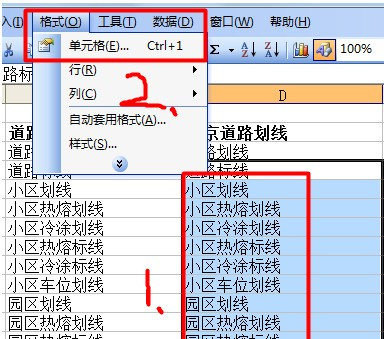
在右邊的“類型”下輸入 “前綴@”,如我要加的前綴是南京,則為“南京@”,添加為後綴是“@南京”。輸入完畢點擊確定。
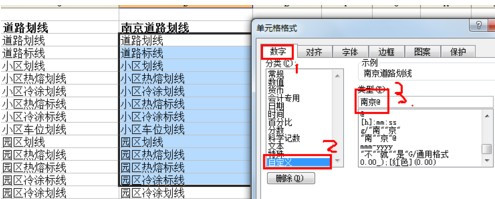
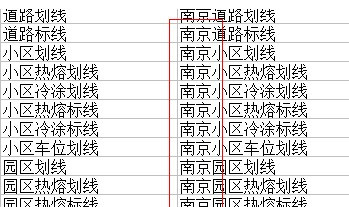
方法二:公式法。選擇新的單元格,寫入公式“="前綴"&原內容單元格編號”;或者“= 原內容單元格編號& "後綴"。注意引號要在英文狀態輸入。(注:&輸入方法為“shift+7”)
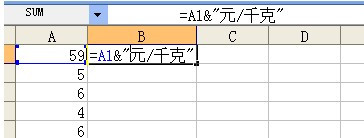
完成一個後拖動右下角的句柄,即可批量操作。
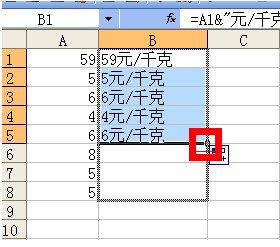
若要覆蓋原內容,將新內容復制。在原內容上選擇“選擇性粘貼”,在彈出的對話框選擇數值。點擊確定,然後刪除不需要的內容即可。
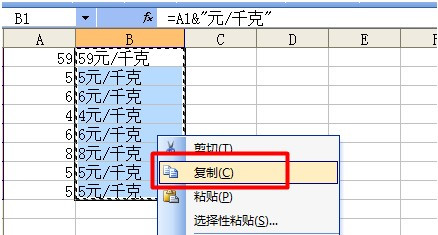
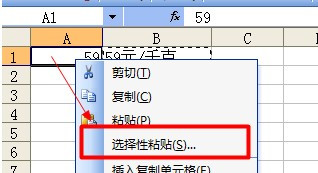
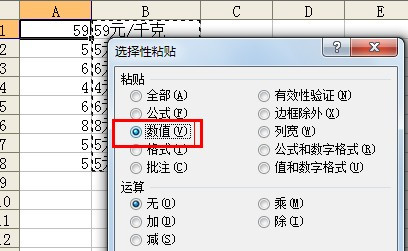
注意事項
法一:注意這裡的前綴內容只是單元格的格式,不是輸入的內容。
excel綜合排行
办公软件推薦
相關文章
copyright © 萬盛學電腦網 all rights reserved



